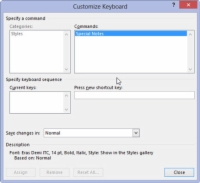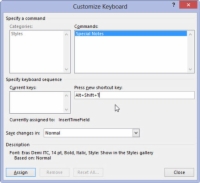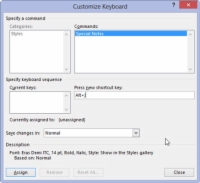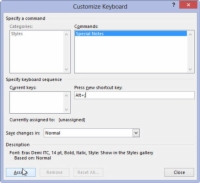Stilgenvägstangenter gör formateringen i Word 2013 ännu bättre eftersom det ofta går snabbare att trycka på Alt+Skift+T för att tillämpa TextBody-stilen än att bråka med stilgalleriet eller de olika uppgiftsrutorna.
Följ dessa steg för att ge din stil en genvägsknapp:

1Skapa en modifierad stil.
Ditt mål är att visa dialogrutan Ändra stil för din snart-att vara genvägs-tangent-välsignade stil.
2 Klicka på knappen Format.
Den finns i det nedre vänstra hörnet av dialogrutan.
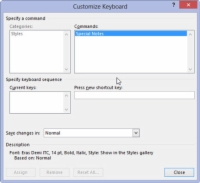
3Välj Genväg från menyn.
Den kryptiska dialogrutan Anpassa tangentbord visas.
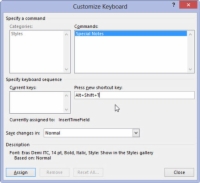
4Tryck på din kortkommandokombination.
Lägg märke till att tangentkombinationen du trycker på visas som text i rutan Tryck på ny genväg. (Se mitten till höger i dialogrutan.) Om du gör ett misstag, tryck på backstegstangenten för att radera den och välj sedan en annan tangentkombination.
De flesta av de bra tangentkombinationerna har redan satts i funktion i Word. Till exempel använder Word Ctrl+B som genvägsknapp för fet teckenformatering. Du kan använda Ctrl+Alt och sedan en bokstavstangent för din stils genväg. De flesta av tangentkombinationerna Ctrl+Alt är otilldelade i Word.
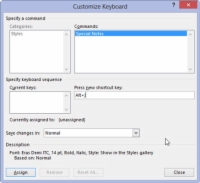
5Bekräfta att tangentkombinationen du valde inte redan används.
Se texten under rutan Aktuella nycklar. Texten där förklarar vilket Word-kommando som använder tangentkombinationen du har tryckt på. När du ser [unassigned] betyder det att din tangentkombination är bra att gå.
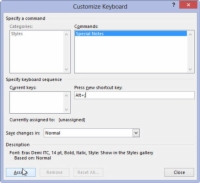
6Klicka på knappen Tilldela.
Detta kommer att tilldela din genväg.
7Klicka på knappen Stäng.
Dialogrutan Anpassa tangentbord försvinner.
8Klicka på OK-knappen.
Du kan också stänga åtgärdsfönstret Stil om du är klar med den.
Grattis! Du har nu en användbar genvägsknapp för din stil. Prova det: Placera infogningspekaren i ett textblock och tryck på knappen. Ta-da! Stilen appliceras omedelbart.